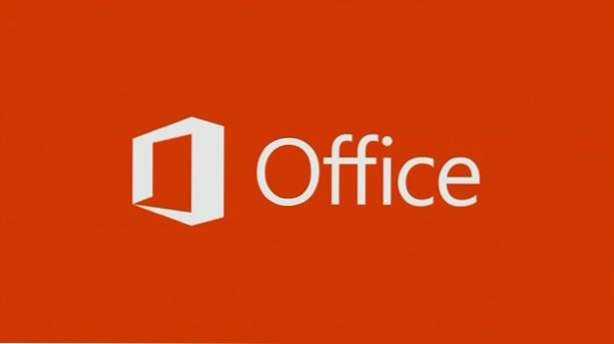
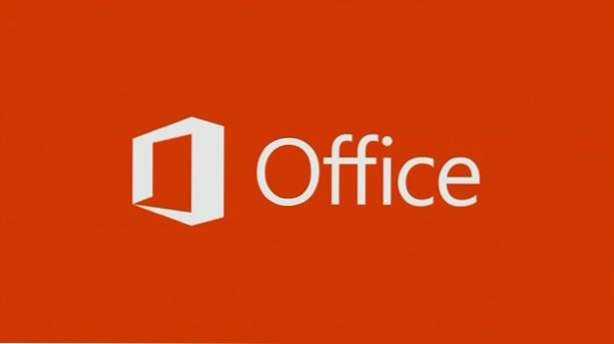
Per impostazione predefinita, ogni volta che si avvia Word, Excel o PowerPoint, il programma ti saluta con un elenco di modelli di documenti preconfigurati in modo da poter selezionare e iniziare a lavorare su un documento subito. Questa funzione può essere utile se usi spesso questi modelli. Tuttavia, se inizi sempre con un documento vuoto, sarebbe meglio saltare la schermata Start e passare direttamente all'interfaccia principale. Ecco come farlo in Word, PowerPoint, Excel 2015 per Mac.
Ecco la schermata Start che stiamo per disabilitare. In questo modo, inizi sempre con un documento vuoto.

Mentre i passaggi di questo tutorial sono scritti per Word 2015 per Mac, funzionano anche con Excel e PowerPoint.
1. Aprire il programma per il quale si desidera disabilitare la schermata Start (ad es., Microsoft Word, PowerPoint o Excel). Se si desidera modificare questa impostazione per tutti i programmi di Office, sarà necessario farlo manualmente per ciascuno in quanto non vi è alcuna impostazione universale per la disattivazione per la schermata Start.
2. Fai clic sul nome del programma (ad es. parola) sulla barra dei menu e scegliere Preferenze dal menu. In alternativa, puoi premere Comando per aprire il Preferenze finestra.

3. Selezionare il Generale opzione. Dovrebbe essere elencato come prima icona nella prima riga.

4. Deseleziona la casella accanto a Mostra la raccolta documenti di Word all'apertura di Worde chiudi la finestra delle preferenze. Questo è tutto ciò che devi fare per aggirare la schermata Start.

Ecco le opzioni corrispondenti per Excel e PowerPoint. I passaggi precedenti funzionano ancora con questi due programmi.
Per Excel, è possibile accedere a questa impostazione solo dopo aver aperto una cartella di lavoro.

Per PowerPoint, l'impostazione è Mostra la schermata Start all'avvio dell'applicazione. È un po 'diverso dalle impostazioni menzionate nei programmi precedenti.

5. È possibile tornare alla sezione Impostazioni generali e riattivare la schermata Start in qualsiasi momento.

